
この記事の要点
- Notionはアイデア次第で色々な使い方ができる
- 機能が豊富なので、ドキュメント管理やファイル管理、タスク管理などを一元化できる
- 他のユーザーとの共同作業に最適
世界中で多くの人が利用している人気のアプリ「Notion」ですが、2021年10月から日本語への対応がはじまり、日本でも注目されています。
Notionは仕事で必須となる機能を多く搭載しているため、ビジネス・プライベートどちらのシーンでも利用でき、無料版でもあまり制限がない点も魅力です。
この記事では、Notionの特徴・活用例や使い方、料金プランなどについて詳しく解説します。
これから初めてNotionを使う人はぜひ参考にしてみてください。
目次
Notionとは?特徴・活用例
Notionとは、ドキュメント管理やファイル管理、タスク管理などを一元化できる人気のクラウド型のツールです。
Notionの特徴は次の5つです。
Notionの特徴5つ
- デザイン・UIがシンプル
- 機能が豊富
- 動作が速い
- 対応デバイスが多い
- テキストエディタが豊富
対応デバイスが多く、デザインがシンプル、かつ直感的に操作できる点もポイントですが、特に搭載している機能が豊富な点がNotionの人気の理由でしょう。
Notionでできること・活用例
Notionでは「ドキュメントの共有」「表示方法の切り替え(ビューの切り替え)」「カレンダー表示」といったことができるので、以下のように活用可能です。
Notionの活用例
- メモ
- ファイル管理
- スケジュール管理
- タスク管理・ToDoリスト
- プロジェクト管理
- ロードマップ・ガントチャート
- チームWIKI
- 議事録
- 日記
- 読本リスト など
メモとしてはもちろん、使い方次第ではさまざまなサービスの代替ツールになるので、非常に便利です。
Notionをタスク管理やプロジェクト管理ツールとして活用する場合の詳しい使い方は、以下の記事でご紹介しています。
Notionをはじめよう
Notionのアカウント作成方法から、Notionで使用する用語など基本をご紹介します。
アカウント作成方法
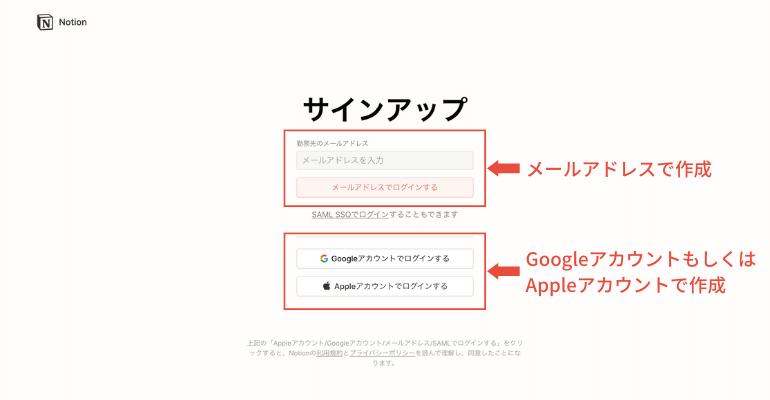
- まずはNotionにアクセスします。
- メールアドレスで作成する場合にはメールアドレスを入力し「メールアドレスでログインする」をクリックします。
GoogleアカウントやAppleアカウントで作成したい時には、「Googleアカウントでログインする」または「Appleアカウントでログインする」をクリックします。
ログイン方法
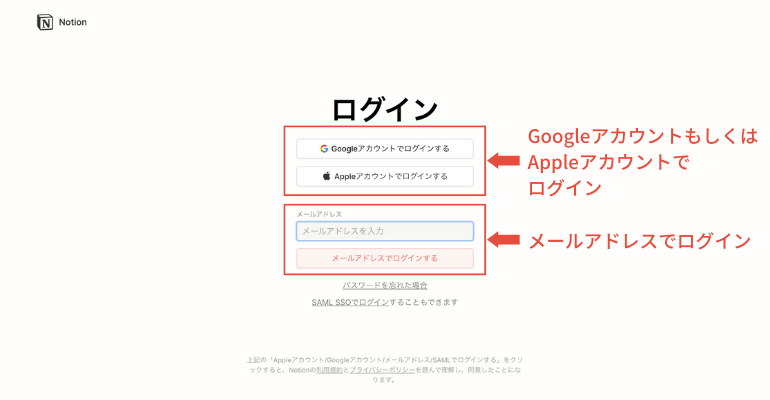
- ログインする場合は、まずNotionログインページにアクセスします。
- GoogleアカウントかAppleアカウントでログインする場合は「Googleアカウントでログインする」または「Appleアカウントでログインする」をクリックします。
メールアドレスでログインする場合はメールアドレスを入力し「メールアドレスでログインする」をクリックします。
日本語表示への切り替え方法
Notionを始めて英語表示になっている場合は、日本語表示に切り替えることができます。
- 左側メニューの「Settings & Members」をクリックします。
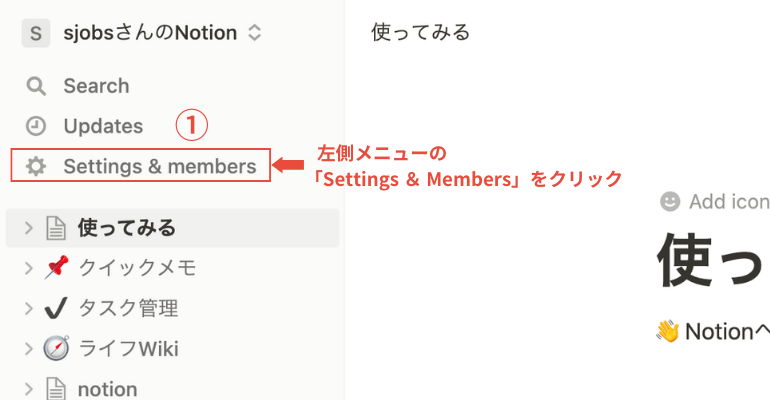
- 「Language & region」をクリックします。
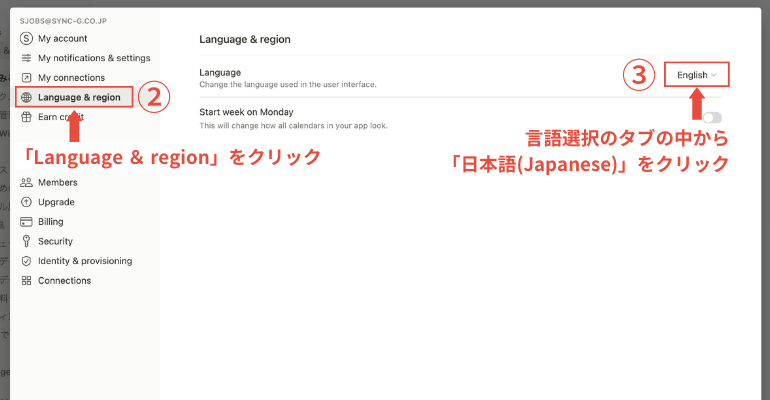
- 言語選択のタブの中から、「日本語(Japanese)」をクリックします。
- 「日本語に変更してもよろしいですか?」と確認画面がでるので、「Update(更新)」をクリックします。
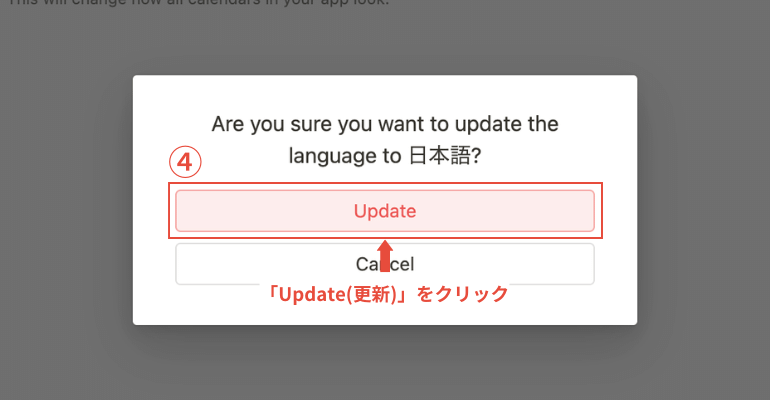
用語説明
Notionには独自の用語があります。よく使う「ページ」と「ブロック」の意味をご紹介します。
ページ(Page)
Notionにおけるページ(Page)とは、1つ1つのメモのことを指します。
ページごとにタイトルをつけることができ、好きな内容をメモしていくことができます。
更に、ページは階層化することができます。
ページの中にさらにページを作成できるので、わかりやすくメモを管理することが可能です。
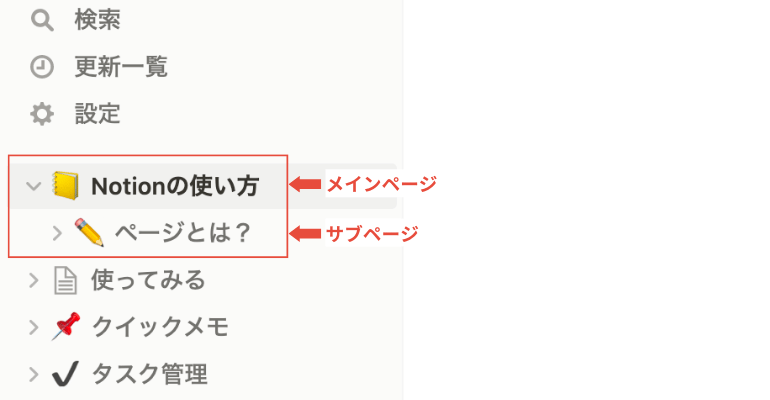
ブロック(Block)
Notionにおけるブロック(Block)とは、1行ごとの情報の固まりのことを指します。
- テキスト
- 見出し
- ToDoリスト
- ページ
- 画像・動画
- 表(テーブル)
など、情報のブロックを追加していくことで、メモの内容を充実させたり、タスクを管理したりと様々な使い方をすることができます。
ブロックは横並びにすることもできるので、効率よくスペースを活用できるのがとても便利です。
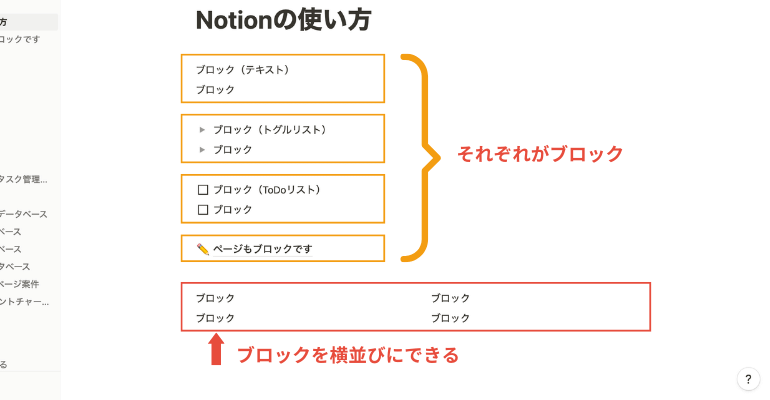
Notionの使い方【基本編】
ここではNotionの基本的な使い方について解説します。
ページの作成方法
最初にページを作成する方法について解説します。
- サイドバーにある「ページを追加」をクリックする。
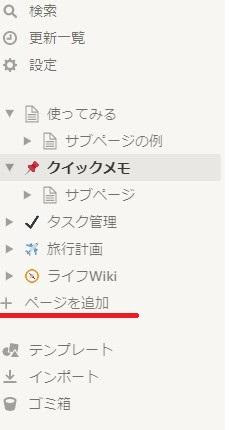
- 「無題」の箇所にページ名を入力する。
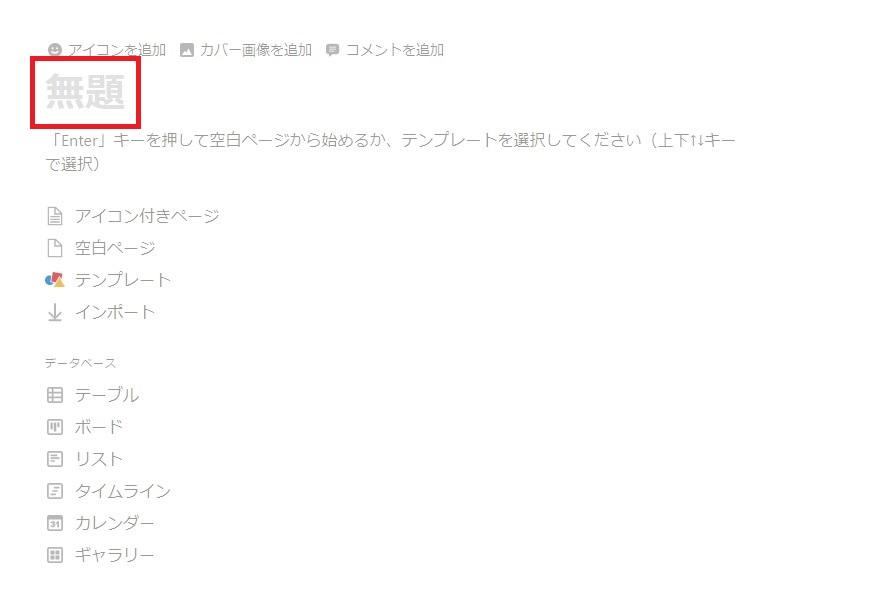
- テンプレートの種類を選択する。
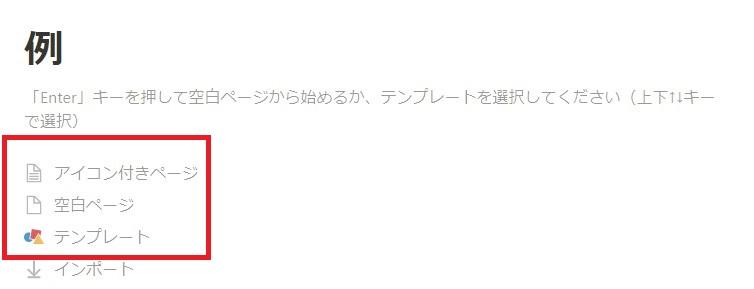
※「Enter」をクリックすれば、空白ページからすぐに始めることが可能です。 - 「/」「;」を入力すると、見出しの設定や引用文の入力、リストの作成などを自由に選べるようになります。
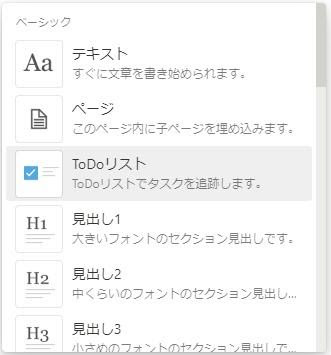
- Notionでは入力したテキストはすべて「ブロック」として扱う仕様になっています。
左側にある6つの点が並んだマークをクリックすると、複製や削除、ブロックタイプの変更等を行えます。
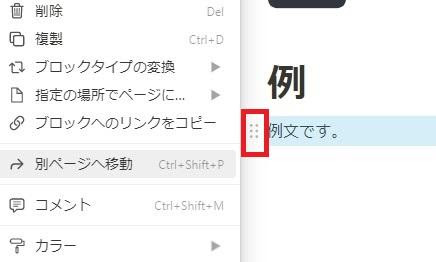
Notionにはさまざまなテンプレートが用意されていて、自分で好みの外観や機能性を備えたオリジナルのページを作ることができます。
テンプレートの使用方法はこちらを参考にしてください。
アイコン・カバーの設定方法
Notionでは「アイコン」と「カバー」を設定でき、オリジナルのページを楽しむことができます。
![]()
まずはタイトルのあたりにカーソルを合わせると、「アイコンを追加」「カバー画像を追加」と表示されるのでクリックします。
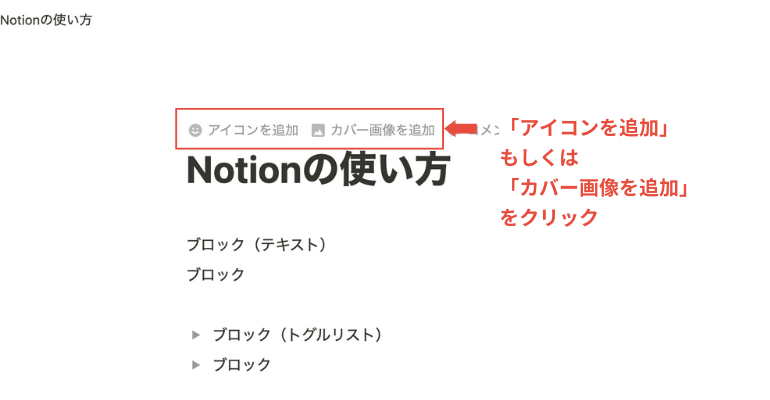
アイコンはさくさんの絵文字や白黒のアイコンから選ぶことができます。
好きな画像をアップロードすることも可能です。
![]()
カバーはギャラリーやUnsplashという写真サイトの画像から選択することができ、ページの雰囲気を変えられます。
もちろん好きな画像をアップロードしてカバーに設定することもできます。
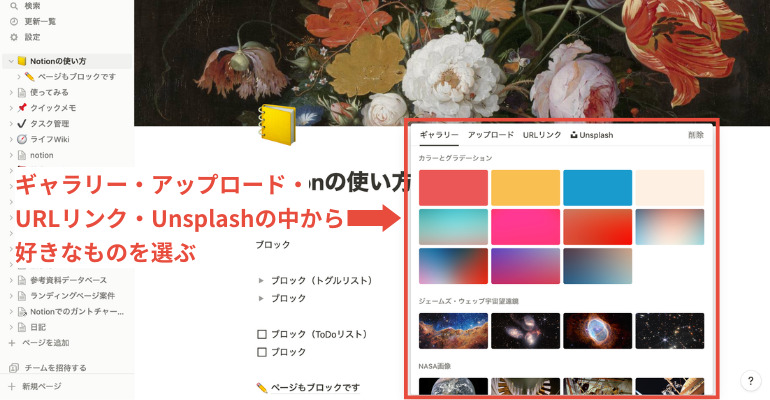
ページの編集方法
ブロックのタイプを変更することで、見出しやチェックリストを作成したり、リンクを挿入したりとページを見やすく装飾することができます。
テキストの装飾方法
まずはテキストを見出しに変更する方法をご紹介します。
- 編集したいテキストの上にマウスを合わせると「6つの点」が現れるので、クリックします。

- 「ブロックタイプの変換」から、使用したいブロックをクリックします。
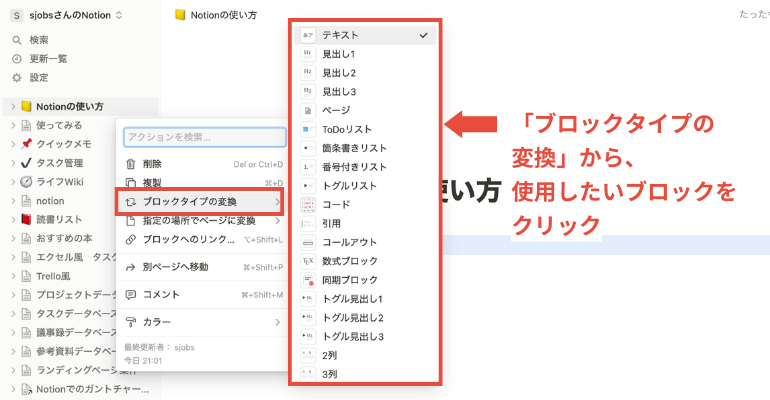
テキストが「見出し1」に変わりました。
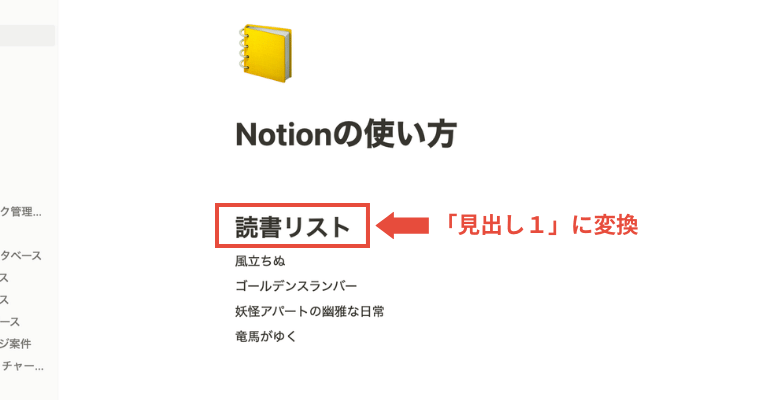
慣れてきたら「/(スラッシュ)」または「;(セミコロン)」を入力して、ブロックを選択する方法がおすすめです。
- ページをクリックして、「/(スラッシュ)」または「;(セミコロン)」を入力します。
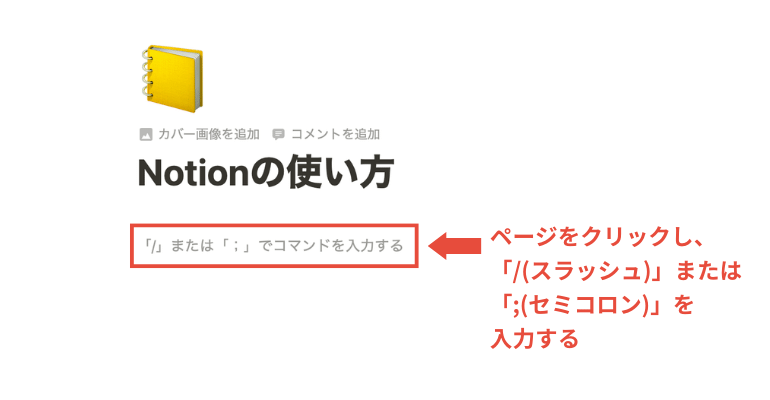
- 使用したいブロックタイプを選択します。
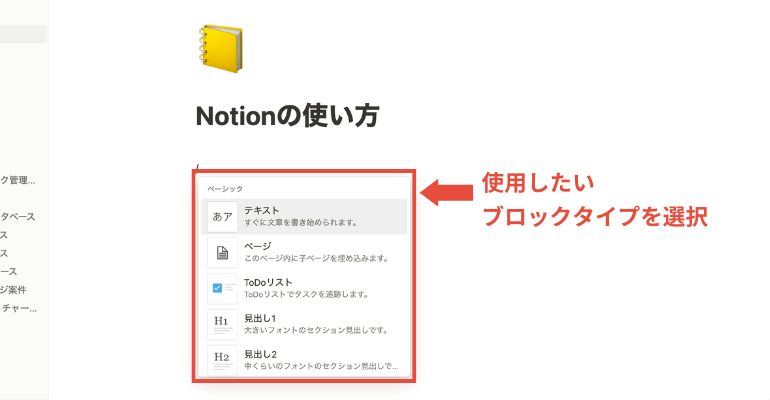
ブロックには見出しの他にさまざまな種類があります。
- 見出し
- ページ
- ToDoリスト
- 箇条書きリスト
- 番号付きリスト
- トグルリスト
- 引用
ブロックを活用することで、自分自身にあったページを作成することが可能です。
ページリンクの挿入方法
ページの中に、別のページへのリンクを作成することができます。
Notionには複数のページをまとめておけるようなフォルダはありませんが、ページの中に別ページへのリンクを貼ることでフォルダのような役割にすることも可能です。
- 「+」をクリックします。

- 「ページ」をクリックします。
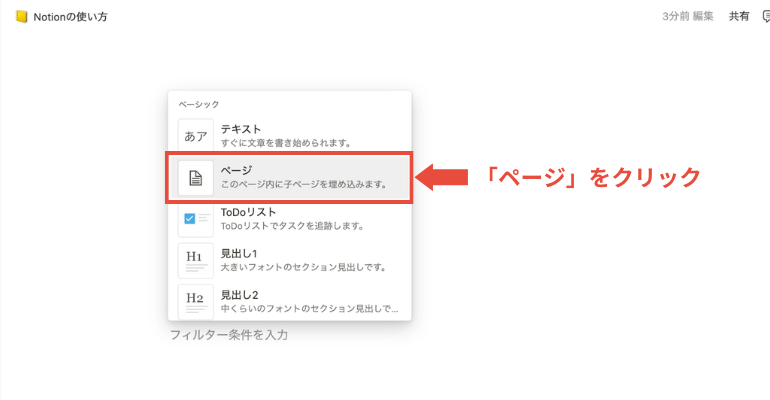
- 新しいページが作成されるので、タイトルを入力します。
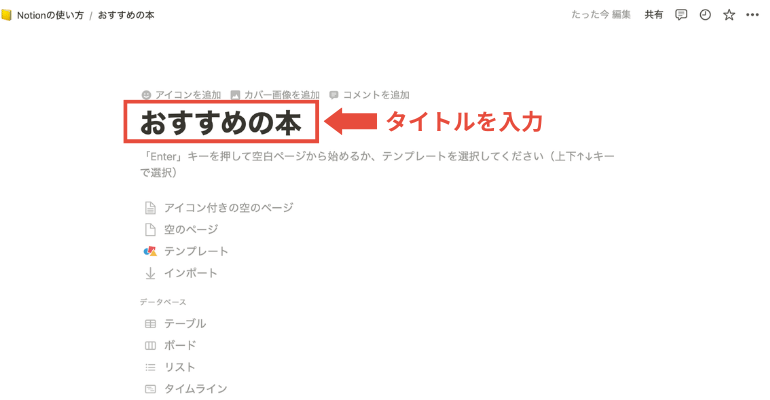
- 別ページに移動できるリンクが作成されます。
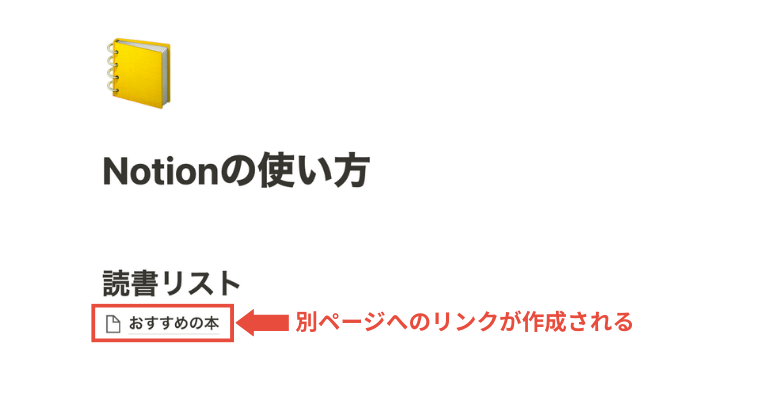
Notionの使い方・便利な機能【応用編】
Notionには他にも便利な機能として、チームでの共同作業や他ツールのインポート機能、マークダウン記法などがあり、使いこなせると作業を効率化できるでしょう。
また料金プランも個人から大企業まで使える4プランが用意されています。
グループ作業
Notionはチームでの共同作業や複数人での情報連携にも優れています。
リアルタイムでの編集も簡単にできるので、コメントやメンション機能を活用しチームでの共同作業を円滑に行うことができます。
メンバーの招待や追加、グループの作成は下記の手順で行えます。
- サイドバーにある「設定」をクリックする。
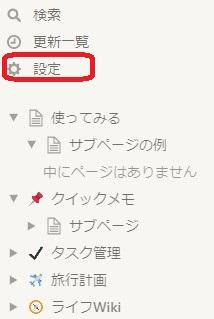
- 「無料で試す」をクリックすることで「チームトライアル」にグレードアップすることが可能になります。
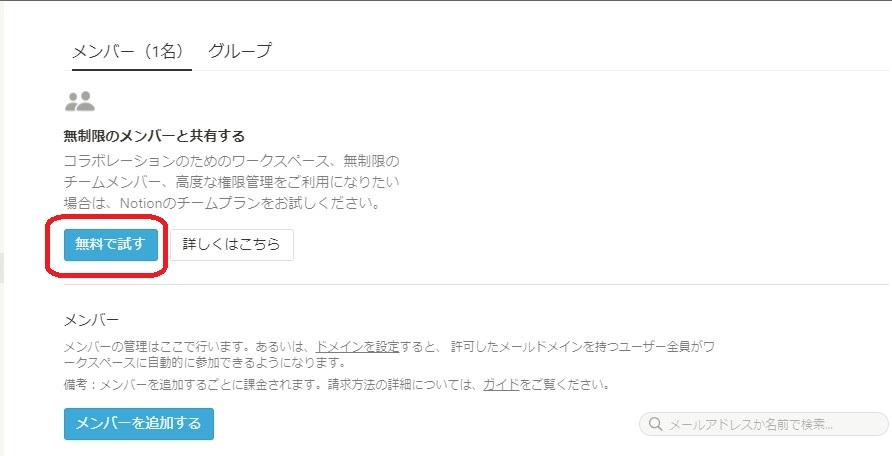
チームトライアルの場合、ワークスペース内でページを共有して、追加したメンバーと共同で作業や編集等を行えるようになります。
最初の1,000ブロックまでは無料で利用できます。
またチーム以外の人と共同作業を行いたい場合は「メンバーを追加する」から招待することができます。
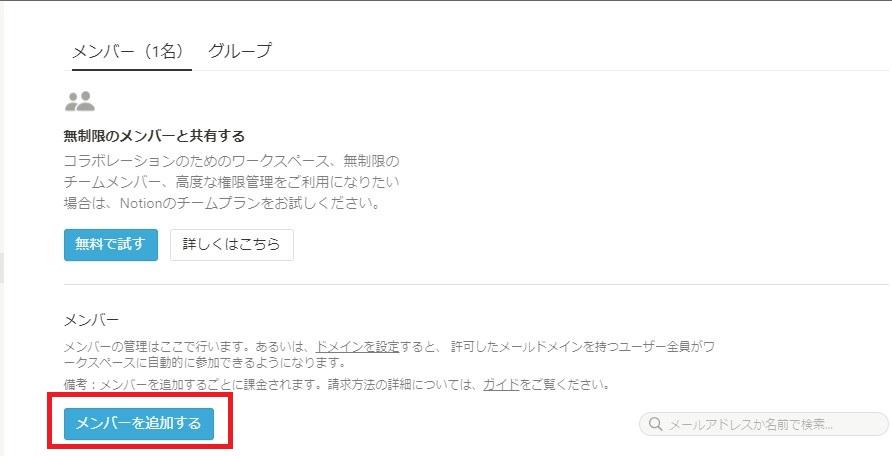
ゲストとして招待することで、メンバーに入っていなくても、ワークスペース内のページを閲覧やコメント、編集作業等を行えるようになります。
また「グループの作成」も「グループ」→「アップグレード」の順でクリックすることで簡単に行えます。
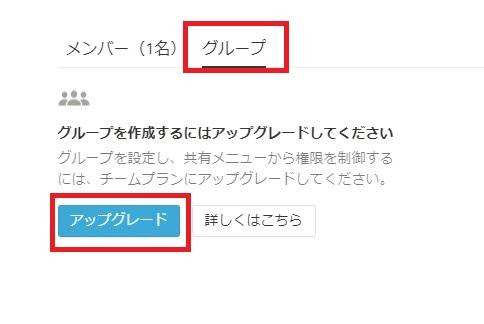
リアルタイムで同時に作業を行う時に活用したいのが、コメントやメンションの機能です。
コメントしたい部分をドラッグで選択すると、メニューが表示されるので「コメント」をクリックします。
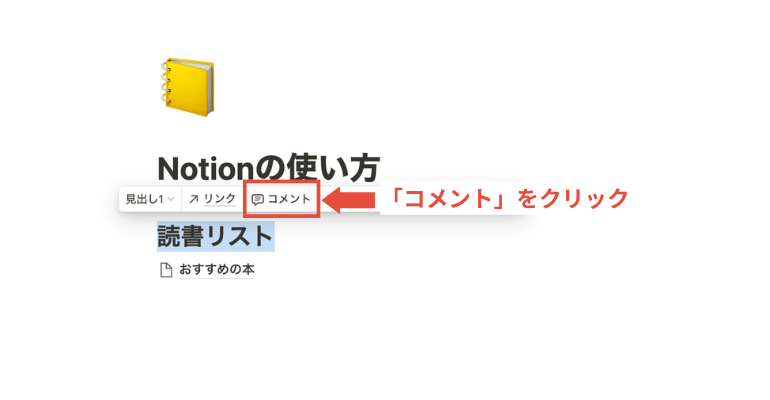
「コメントを追加」の部分にコメントを入力し、「上矢印」をクリックすることでコメントをすることができます。
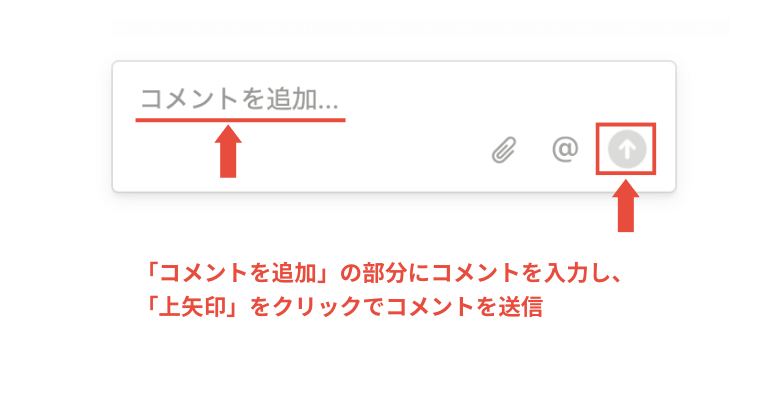
さらに、コメントを見てほしい相手を指定するには、メンションを設定します。
「@」をクリックし、メンションを飛ばしたい相手を選択します。
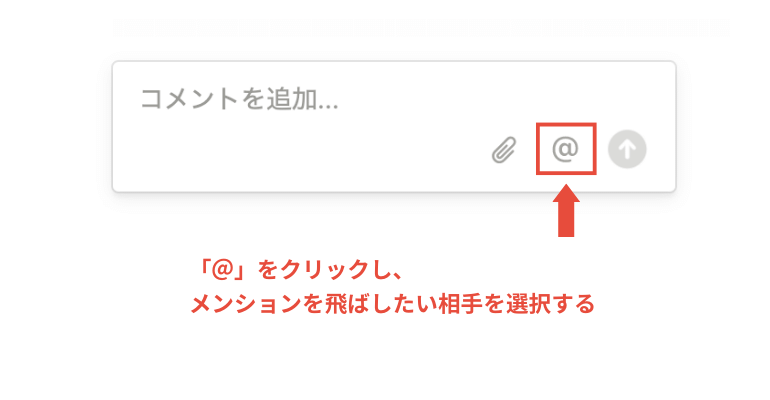
メンションは読んでもらいたい人にだけでなく、ページや日付に設定することもできます。
インポート機能
Notionはインポート機能も充実しています。
業務で使用する機会が多いGoogleドキュメントやTrelloなどをNotionにインポートした上で利用できるようになります。
インポートは以下の手順で行います。
- サイドバーの「インポート」をクリックする。
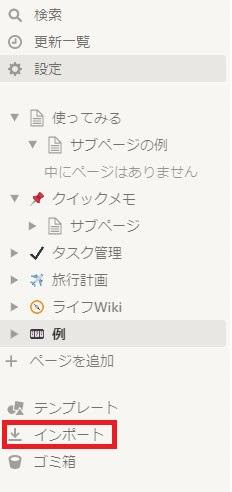
- 以下の中からインポートしたいドキュメントを選択します。
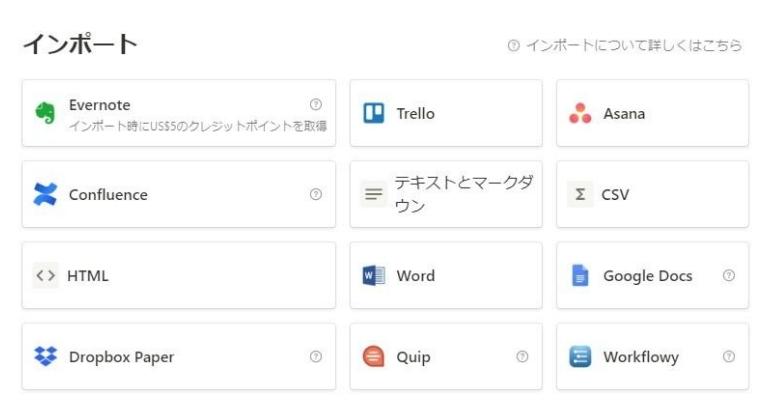
インポートするメリットは、散在しているドキュメントやメモ等を一元管理できる点です。
Notionでデータを一元管理することで、管理業務の効率化や目的のデータを探すのに時間がかかるといった悩みを解決できるでしょう。
マークダウン記法やショートカット・コマンド
Notionではマークダウン記法やショートカット・コマンドを使用して、文字を装飾したりブロックを作成することもできます。
マークダウン記法では、記号で文字を挟むことによって文字を太字にしたりイタリック文字にしたりと、文字の装飾や書き方を変えることができます。
またショットカットキーやコマンドを使用して、ブロックを作成や文字装飾が可能です。
よく使うものは覚えておくと効率化に繋がるでしょう。
ここでは覚えておくと便利なマークアップ記法とショートカット・コマンドをご紹介します。
マークダウン記法・ショートカット
| マークダウン記法 | ショートカット | できること |
|---|---|---|
| **強調** | cmd/ctrl+b | 強調 |
| *イタリック* | cmd/ctrl+i | イタリック |
| `インラインコード` | cmd/ctrl+e | インラインコード |
| ~取り消し線~ | cmd/ctrl+shift+s | 取り消し線 |
スラッシュコマンド
| コマンド | できること |
|---|---|
| /text | 新しいテキストブロックの作成 |
| /page | 新しいページの作成 |
| /bullet | 箇条書きの作成 |
| /todo | ToDoリストを作成 |
| /h1(/#) | 大見出しを作成 |
| /h2(/##) | 中見出しを作成 |
| /h3(/###) | 小見出しを作成 |
| /link | リンクの作成 |
| [] | To-Doボックス |
| *か-又は+の後スペース | 番号なしリスト |
| 数字+.(ドット)+スペース | 番号リスト |
| >+スペースキー | トグルリスト |
| “+スペース | 引用表示 |
| — | ブロック幅の横線 |
| “` | コードブロック |
| /emoji | 絵文字選択の画面表示 |
| /imag | 画像のアップロードや埋め込み |
Notionの料金プラン
Notionには、以下の4つのプランがあります。
- パーソナル
- パーソナルPro
- チーム
- エンタープライズ
個人で使用するのか、チームで共有して使用するのか、目的に合わせてプランを選ぶことが大切です。
パーソナルプランは、個人利用向けとして無料で利用でき、タスク管理などでテキストを利用する分には特に問題はないでしょう。
たくさんの人とNotionを共有して作業したい方や、画像などをたくさんアップロードしたい方は、パーソナルProプランやチームプランがおすすめです。
プランごとの料金と特徴を表にまとめてみました。
| プラン | 内容 | 料金 |
|---|---|---|
| パーソナル | 個人向けプラン。5人のゲスト共有、1ファイル最大5MBまでのアップロードしかできない | 無料 |
| パーソナルPro | 個人向けプラン。ゲスト数、ファイルアップロードのサイズが無制限、無料トライアルがある | $5/月(年間契約で$4/月) |
| チーム | チーム単位で使いたい人向けのプラン。共同ワークスペースの利用可、管理者ツールも使用可 | $10/月(年間契約で$8/月) |
| エンタープライズ | 大企業向けのプラン。法人利用に適した管理機能とサポート | 規模や使用人数、ワークスペースの数によって料金が変動する |
料金プランごとの詳細はこちらで解説していますので、参考にしてください。
まとめ
今回は、Notionの特徴や便利な使い方について解説しました。
Notionは搭載機能が多く、様々な使い方ができます。
使い方のパターンが多いこともあり、使いこなせるようになるまで時間がかかる可能性がありますが、使いこなせれば間違いなく仕事の生産性アップや業務効率化に繋がるでしょう。
Notionをこれから取り入れたい方は、今回紹介した使い方を参考にしてみてください。
また、メモアプリはNotionだけでなく、たくさんの種類があってどれを使ったらいいか悩むこともあるかと思います。
EvernoteやOneNoteなど、それぞれに特徴があり、得意な機能が違いますのでいろんなメモアプリを使ってみるのもいいかもしれません。








